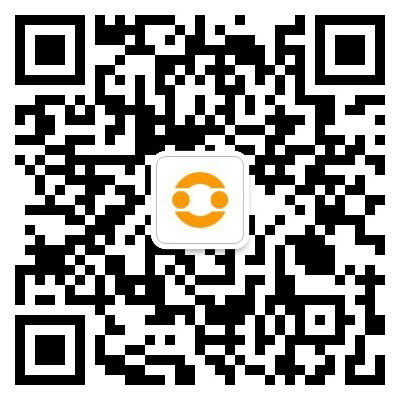|
经过几天的琢磨和实验,终于弄清楚了Moodle的安装过程,现在总结出来和大家一起分享吧! 一.安装moodle的环境配置 Moodle平台是用PHP脚本语言编写的动态网站程序,因此在安装Moodle前需要在电脑上安装MySQL、PHP和Apache。其实,现在网上有三合一的工具包,我们可以在Moodle的官方网站上搜索Moodle安装一体包下载即可得到,经过多次Moodle平台的搭建实验,本人最后采用的是基于XAMPP的Moodle软件安装包(SuperMoodle195.tar.gz),这里需要提到的XAMPP是一个易于安装且包含MySQL、PHP和Perl的Apache的发行版,其下载地址是:http://www.apachefriends.org/zh_tw/xampp.html,我们选择下载xampp -win32-1.7.3.exe版本即可。 二.Moodle具体安装步骤: 1、安装HTTP服务器: 首先确保你以前没有在所需服务器上安装过MySQL和PHP,若有则应卸载,特别要删除my.cnf、my.ini、php4ts.dll和php.ini这四个文件。另外再看看你的服务器有没有安装IIS,如果有就把IIS站点给停止。因为IIS与Apache使用的都是默认的80端口。如果不关掉就会冲突。双击xampp-win32-1.7.3.exe,开始安装XAMPP,选择安装目录(C:\ xampp),点击install即可。 2.为Moodle配置数据库: 首先在安装完成的XAMPP Control Panel的控制面板上,在Modlules下面的Apache、Mysql选项上勾选,点击start使其处于运行状态。在IE浏览器上打开http://localhost/phpmyadamin,点击Localhost(如果要求输入用户名则输入root,密码为空),这时会出现数据库管理页面,点击安全,进入安全页面,你会发现MySQL root和PhpMyAdmin的状态是不安全的(红色显示),则执行下方的http://localhost/security/xamppsecurity.php 进入MySQL root和PhpMyAdmin的密码设置页面,按照要求设置ROOT密码和XAMPP目录保护密码。在XAMPP Control Panel的控制面板上重新启动Apache、Mysql,则MySQL root和PhpMyAdmin的状态会变成安全的。 重新进入http://localhost/phpmyadamin页面后点击PhpMyAdmin你会发现需要你输入刚设置好的用户名和密码,以便进入数据库管理页面进行数据修改。 在PhpMyAdmin 页面中“创建一个新的数据库”的下面的对话框中输入数据库名为Moodle,整理下拉选项中选择utf8_general_ci,MySQL连接校队中也选择utf8_general_ci,单击“创建”,创建一个新的数据。 3、安装配置Moodle 从Moodle网站(http://moodle.org/)下载Moodle程序,我下载了两个版本,Moodle1.9.5和SuperMoodle195.tar.gz,都支持中文,但在安装过程中发现Moodle1.9.5版有点小问题,添加课程和用户页面都无法使用,最后选用的是SuperMoodle195.tar.gz版。解压后将文件夹mw拷贝到C:\Xampp\htdocs下,并改名为Moodle。在IE的浏览器中打开http://localhost/Moodle/install.php出现Moodle的安装页面,选择简体中文按照提示开始安装,在配置数据库时,其中数据库名为Moodle,用户为root,输入设置好的密码,检查运行环境,检查组建情况(若检查组建时出现推荐安装Curl,则需要下载MoodleCron-Setup.exe进行安装),下载简体中文包,选择无人值守安装直至出现管理员账号管理页面,按照要求输入管理员密码,国家,邮件地址等,点击更改个人资料,接下来配置网站首页和站点名称,以后通过首页上的“站点设置”链接可以随时返回到此页修改这些设置,输入网站全名和简称等信息,点击“保存更改”,安装完毕,进入站点主页面,Moodle的安装就完成了。 如果你想通过IP地址来访问Moodle,还需修改如下文件的一处代码,找到C:\ C:\Xampp\apache\conf\中的httpd.conf文件,把“Listen 127.0.0.1:80”修改为“Listen 192.168.0.50:80”,其中192.168.0.50就是你本机的IP地址,修改后,局域网就可以通过此IP地址来访问Moodle学习管理平台。该IP地址很重要,如果它是一个可以通过INTERNET访问的固定IP,教师和学生将能通过因特网远程访问该网络教学平台;如果只是校园局域网中的IP,则教师和学生只能在该校园网范围内使用该平台进行管理和学习。 4.Moodle的代码修改及设置 在Moodle安装完成后,如果在首页页面上出现Display errors问题,则解决方法在本地机Windows操作系统所在盘的C:\Xampp\php\php.ini中搜索display_errors,将display_errors = On改为display_errors = Off 在Moodle安装完成后,还需要修改如下文件中的两处代码,以解决上传文件大小系统默认为2M的问题.①在本地机Windows操作系统所在盘的C:\Xampp\php\php.ini中搜索:post_max_size = 2M 在这里将2M修改为你想要上传文件的最大长度,如512M ②在上述文件中找到如下语句: upload_max_filesize = 2M 在这里将2M修改为你想要上传文件的最大长度,如512M。 5.中文日期乱码问题解决 安装完Moodle,首页日期经常会出现乱码,解决方法是解压zh_cn_utf8压缩包,进入C:\Program Files\xampp\htdocs\moodle\lang\下将zh_cn_utf8复制过来,打开文件找到langconfig.php文件,用记事本打开后,另存为ANSI编码方式进行替换存储即可。 三、网站的管理 点击http://localhost/Moodle/install.php进入Moodle的首页,在外观众我们先选择主题风格-主题选择器,设置我们的Moodle平台的主题风格,其次我们来设置首页的开头部分,网站管理–首页–首页设置,分别填入相应的内容,我们选择如下:网站全名:我的Moodle信息化课程平台;网站简称:我的Moodle网,然后首页让它显示类别列表(如果有需要,大家也可同时选择其他的列表,如显示课程列表.显示新闻项等),登入后显示的首页项,按相同的方法可以自己去选择。第三步:课程类别及课程的添加:网站管理–课程管理–课程–添加\修改课程,点击相应的添加新课程.添加新类别,即可添加相应的课程及其类别,并进行相应的设置,在课程中科添加资源,将与该课程相关的资料上传至Moodle平台中。第四步:在课程当中实现上传作业的功能:同样进入相应的课程中,点击添加活动下拉项—–作业–文件—-高级上传文件等,添加了此功能,学生可以上传自己的作业,然后老师可以下载看到并评分等等。 |
moodle安装步骤
经过几天的琢磨和实验,终于弄清楚了Moodle的安装过程,现在总结出来和大家一起分享吧! 一.安装moodle的环境配置 Moodle平台是用PHP脚本语…